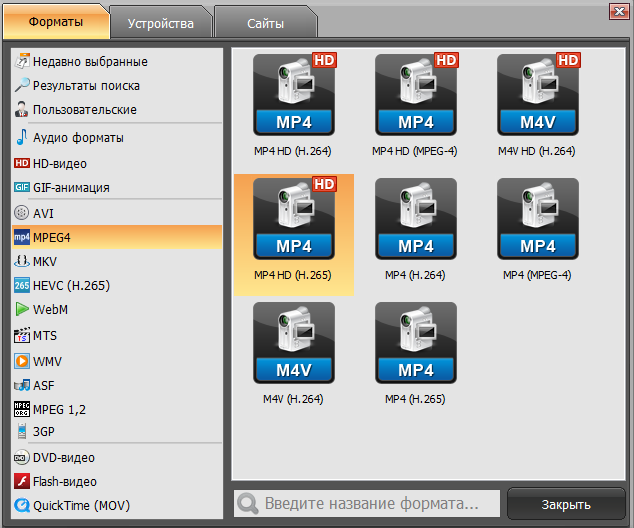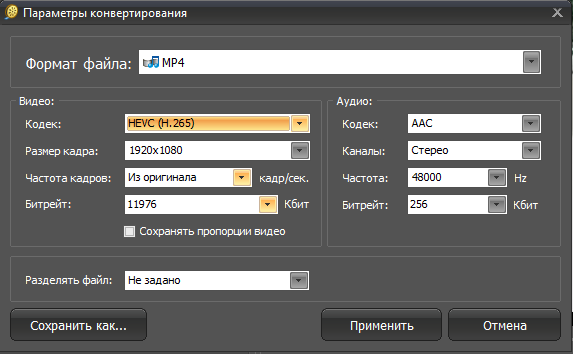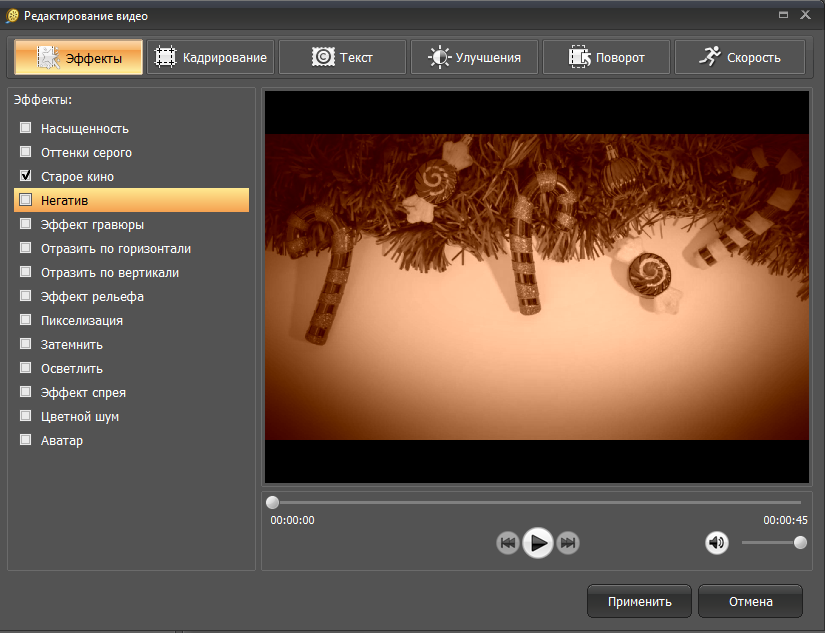Конвертер WMV в MP4 за несколько шагов




 5.0
Оценок: 3
(Ваша: )
5.0
Оценок: 3
(Ваша: )
Формат WMV является удобным «хранилищем» для видео, однако оно не поддерживается ни смартфонами, ни планшетами, ни устройствами экосистемы Apple. Для просмотра фильмов необходимо переформатировать WMV-файл с помощью программ-конвертеров. ВидеоМАСТЕР с легкостью может перекодировать видео из WMV в, например, MP4. В статье мы дадим пошаговую инструкцию по изменению расширения WMV ролика в ВидеоМАСТЕРЕ.
Содержание:
Как конвертировать WMV в MP4
Шаг 1. Инсталляция программы
Начать работать с видеоконвертером легко — достаточно бесплатно скачать дистрибутив с нашего сайта и произвести установку. Не забудьте создать ярлык на рабочем столе. Щёлкните по иконке программы, чтобы начать работу. Теперь можно спокойно перевести WMV в MP4 без потери качества.
Шаг 2. Добавление видео
Чтобы загрузить ролик в WMV конвертер, выберите иконку «Добавить» и в выпавшем списке нажмите «Добавить видео или аудио». Затем найдите требуемый файл и нажмите «Открыть». Если необходимо загрузить целую папку с видео — в списке кликните на «Добавить папку», укажите верный путь и нажмите «ОК».
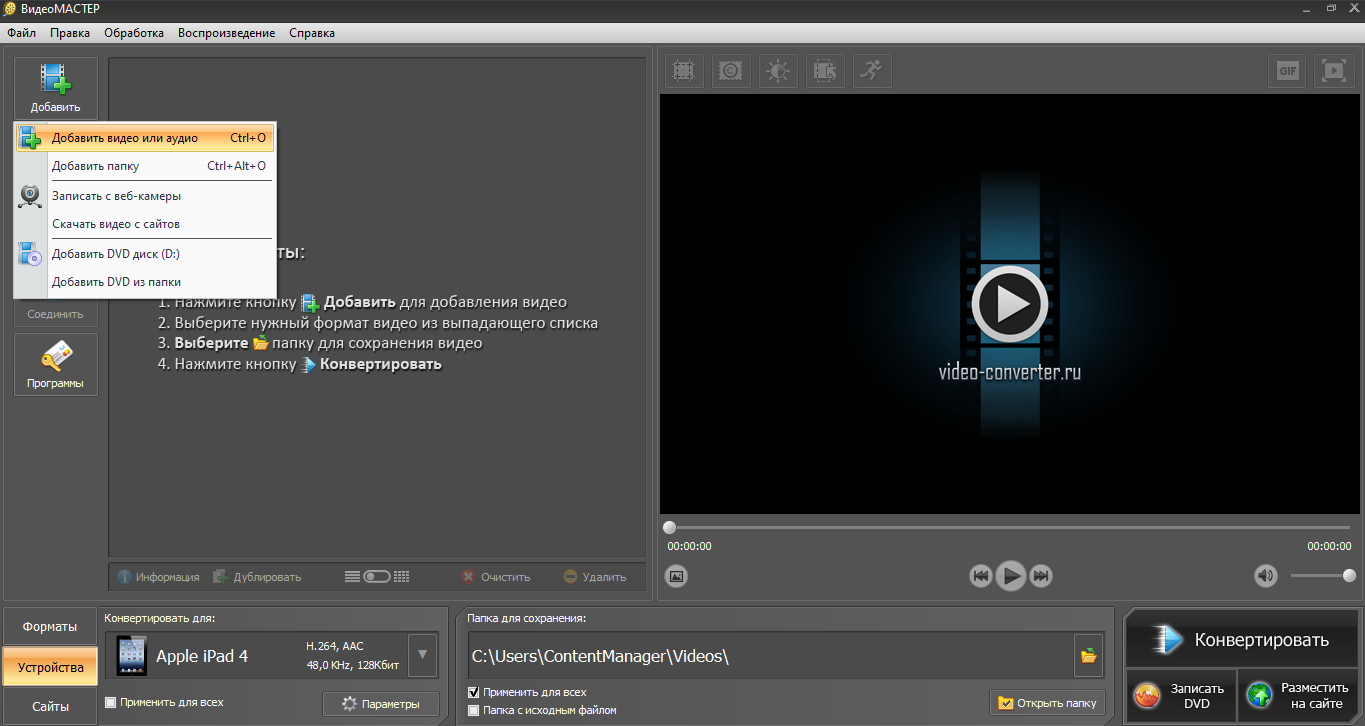
Доступны также запись с вебкамеры и скачивание видео с сайтов
Шаг 3. Выбор формата
После загрузки кликните по указателю видео-формата справа от ролика. Появится окно с наборами разных пресетов, разработанных специально для разных форматов/устройств/сайтов. Перейдите во вкладку «Форматы». Так как мы хотим конвертировать WMV в MP4 — соответственно, ищем раздел «MPEG4». Здесь можно выбрать нужное качество и кодеки из предложенных. Форматы высокого разрешения будут помечены красным значком «HD».
Шаг 4. Подстройка итоговых параметров
Все параметры видео- и аудиопотоков настраиваемы вручную. В меню «Параметры» вы можете поменять кодек, битрейт, размер кадров и их частоту. Вы также можете задать настройки аудио, но мы советуем прибегать к этому пункту только опытным пользователям. В ином случае лучше оставить всё как в оригинале.
Шаг 5. Дополнительные возможности
ВидеоМАСТЕР — это не просто удобный конвертер WMV в MP4, но и отличный видеоредактор. Помимо возможности изменить формат видео на другой вам доступен широкий выбор возможностей по улучшению итогового файла:
- обрезка видео, если требуется сохранить часть исходника;
- кадрирование, с помощью которого вы сможете удалить «киношные» черные полосы по краям видео или убрать назойливые вотермарки;
- во вкладке «Улучшения» вы можете настроить цветовые параметры, а также применить стабилизацию или «умное» комплексное улучшение и многое другое;
- вставка текста или изменение скорости воспроизведения.
Шаг 6. Конвертация видео
Вам остаётся выбрать внизу окна программы папку, в которую сохранится конечное видео, и нажать «Конвертировать». Длительность процесса будет зависеть от размера WMV файла, но программа обработает его максимально быстро.
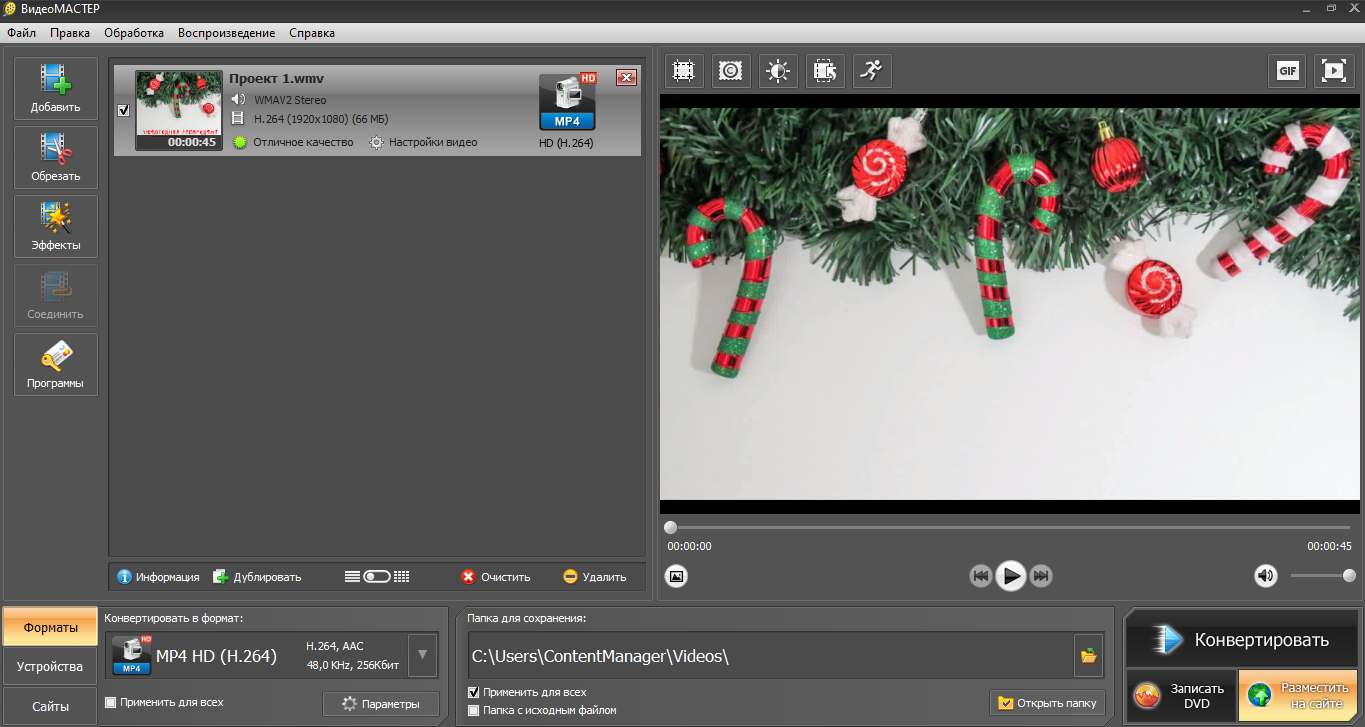
При нажатии на «Разместить на сайте» программа сгенерирует ссылку для вставки
Конвертер WMV в MP4 для новичков и профессионалов
ВидеоМАСТЕР — простой и доступный конвертер из WMV в MP4, разобраться в котором не составит труда даже новичку. Среди его достоинств также стоит выделить русскоязычный интерфейс и сохранение качества при сжатии, что зачастую отсутствует у онлайн-конвертеров. Если вы давно хотели скачать софт для конвертации в любой формат, но не знали, какой выбрать — попробуйте ВидеоМАСТЕР и навсегда забудьте о проблеме разных разрешений.
Популярные вопросы:
Стандартно процедура перевода из одного формата в другой может занимать длительное время — до 30 минут. Однако, благодаря специальным алгоритмам, ВидеоМАСТЕР справится с этой задачей в несколько раз быстрее.
Минусы WMV исходят из того факта, что это собственный формат компании Microsoft — значит, велика вероятность несовместимости с другими платформами. Также имеют место проблемы с авторской лицензией, которая накладывается на файлы WMV. К тому же степень сжатия видео обычно сильнее, чем у MP4, соответственно и качество хуже. Поэтому лучше всё-таки обращаться ко второму формату.